Filtri v Photoshopu njihovih funkcij in namestitve

- 4769
- 1230
- Johnny Berge
Za obdelavo slik, njihov popravek se uporabljajo različna orodja. Razmislite, kako namestiti filter v Photoshop in pomagate spremeniti fotografije, dodati različne učinke, izboljšati sliko.
Filtri so v bistvu predhodno pripravljene spremembe, ki veljajo za fotografije pri delu v Adobe Photoshopu. Standardni nabor vključuje različne priložnosti za obdelavo fotografij: od rahlega povečanja ostrine do posebnih izkrivljanj. Uporabljajo se odvisno od naloge, ki jo nastavi procesor slike, kar širi zmogljivosti grafičnega urejevalnika.

Včasih se pri delu s FS uporabniki soočajo s pomanjkanjem funkcionalnosti vnaprej nameščenih vtičnikov
Funkcije
Ta orodja opravljajo različne naloge:
- Čiščenje, retuširanje slik;
- najbolj raznoliki posebni učinki;
- transformacije z učinki popačenja.
Uporabljajo se za celotno plast ali na izbrani del. Nekatere funkcije se izvajajo takoj, ko uporabljate možnost, za druge morate izbrati parametre v pogovornem oknu, ki se prikaže, običajno premikate drsnik.
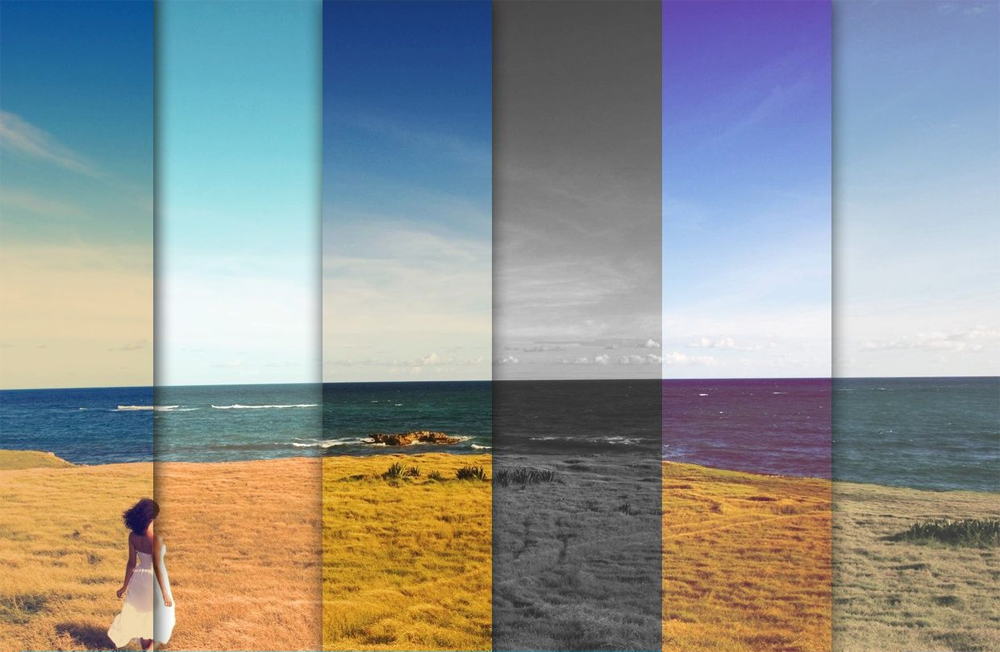
Filtri se uporabljajo za doseganje različnih umetniških učinkov
Kje se nahajajo
Vsi uporabniki ne vedo, kateri vtičniki so jim na voljo, kjer so filtri v Photoshopu, zato jih ne uporabljajo. Hkrati na nekaterih različicah programa morda ni običajnih možnosti za vas. Potem se pojavi vprašanje, kako dodati filter v Photoshop. Razmislite o teh vprašanjih po vrstnem redu.
Pojdite na zgornjo ploščo na zavihek Filter. Tam boste videli nameščene standardne vtičnike, razvrščene po vrsti učinka, ki jih izvajajo.
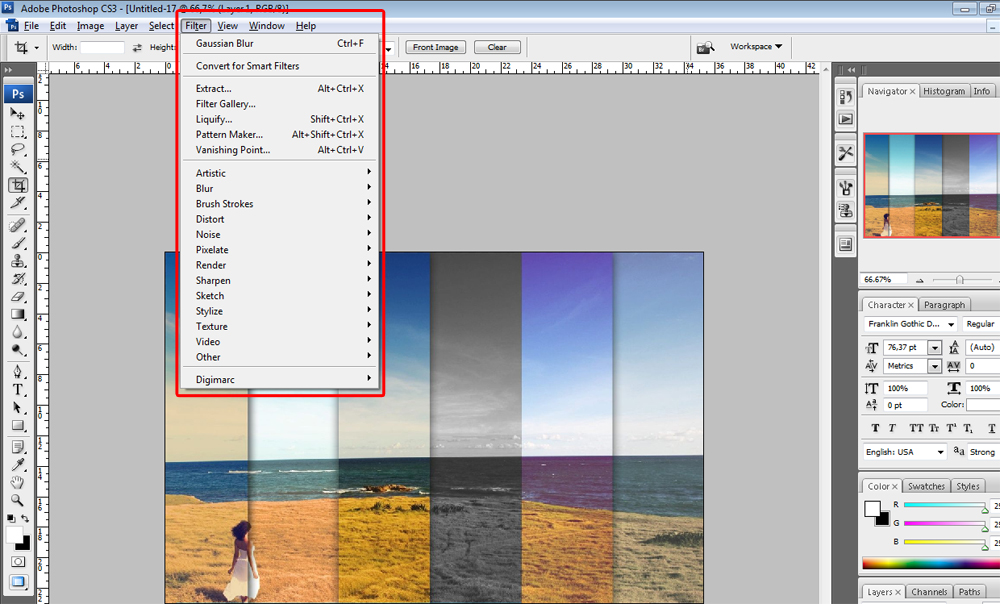
Če standardne funkcije, učinki niso dovolj za vas, lahko najdete in dodatno namestite druge.
Vpišite iskalnik zahtevo za brezplačne filtre za Photoshop. Izbrali vam bodo spletna mesta, na katerih se boste lahko seznanili z značilnostmi učinkov, dodanih na slike. Izberite pravega, naložite v računalnik.
Posebni diski z različnimi dodatki se prodajajo v trgovinah.
V internetu obstajajo portali, ki ponujajo dodatke za grafični urejevalnik. Na primer na portalu www.Adobe.com boste našli plačane in brezplačne nadgradnje, razširitve za izdelke te blagovne znamke.
Ekstrahirajte namestitev na CS6
Razmislite, kako namestiti filter CS6. Ta različica nima ekstrakta, zato rešimo vprašanje, kako namestiti filtre v Photoshop CS6.
Poiščite izvleček in ga prenesite na kateri koli od virov. Odprite arhiv s shranjeno datoteko (arhiv). Poleg tega bo namestitev odvisna od oblike datoteke, obstajata dva načina:
- Če ima datoteka razširitev ".exe ", potem se izvede, samo zaženite z dvojnim klikom.
- Če širitev ".8BF ", potem ga je treba ročno dodati v želeno mapo, kjer so druge, že nameščene datoteke. To je narejeno tako:
- Kopirajte datoteko iz arhiva prave različice: 32 ali 64 - na odložišče.
- Pojdite na "moj računalnik" - "Lokalni disk C" - "Programske datoteke", v mapo pojdite z nameščenim programom "Adobe". V skladu s tem obstaja mapa "Adobe Photoshop CS6" z našim programom.
- Nato vnesemo zahtevano mapo, nato v "vtičniki", tu so vtičniki. Poiščite mapo filtrov. Vstavite našo kopirano datoteko vanjo.
Filter bo prikazan v splošnem razdelku Photoshop CS6. Po namestitvi znova zaženite program in uporabite nameščeno orodje v svojem delu v Photoshopu.
- « Spreminjanje jezika vmesnika Windows
- Kako onemogočiti zaščito pred snemanjem pomnilniške kartice in jo formatirati »

